الإعلانات
نحن نعيش في وقت تعيش فيه وكالة الأمن القومي يومًا ميدانيًا مع تطفل البيانات و مشاريع مثل PRISM كيفية تشفير البيانات على الهاتف الذكي الخاص بكمع فضيحة Prism-Verizon ، ما يدعى حدوثه هو أن وكالة الأمن القومي للولايات المتحدة الأمريكية (NSA) كانت تعدين البيانات. أي أنهم كانوا يمرون عبر سجلات المكالمات لـ ... اقرأ أكثر ، لذلك من الغريب معالجة مقال حول تسجيل المكالمات الهاتفية في Android. يبدو الأمر شائنًا عندما تقوم وكالة حكومية بذلك على نطاق واسع ، ولكن تسجيل المكالمات الشخصية كان شيئًا طالما كانت الهواتف موجودة ، ومع هذه التطبيقات ستتمكن من حفظ مكالماتك الهاتفية المهمة لوقت لاحق إعادة النظر.
يمكن أن تكون تسجيلات المكالمات الهاتفية مفيدة بعدد من الطرق - على سبيل المثال ، حفظ مقابلة مكالمة هاتفية حتى تتمكن من ذلك العودة ونسخه كيفية نسخ ملفات الصوت والفيديو إلى نص بمساعدة Express Scribe اقرأ أكثر في وقت لاحق. يمكن أيضًا استخدام تسجيلات المكالمات الهاتفية في التسويات القانونية كدليل. أنت لا تعرف أبدًا متى سيكون تسجيل مكالمة هاتفية مفيدًا ، لذا فإن التعود على تسجيلها يمكن أن يكون مفيدًا في المستقبل. تابع القراءة لمعرفة كيفية تسجيل مكالمات هاتفية محددة على جهاز Android الخاص بك.
تسجيل مكالمتي
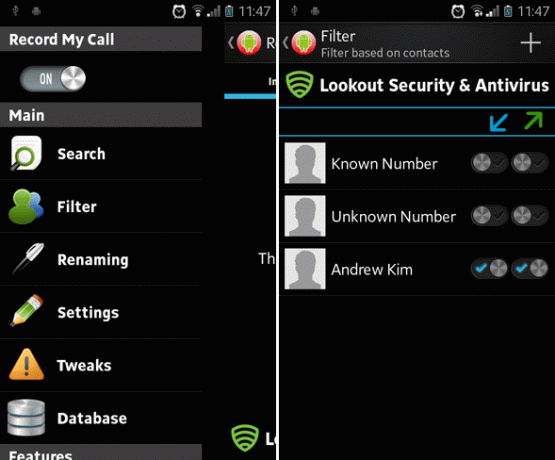
Record My Call هو مسجل مكالمات أساسي يمكنه تسجيل كل من المكالمات الواردة والصادرة. ومع ذلك ، لأنه يتم ترميز Record My Call للتسجيل فقط من ميكروفون Android (على الأقل في وقت كتابة هذا المقال) ، تميل جودة التسجيل إلى أن تكون فرعية ما لم تكن تستخدم مكبر الصوت هاتف. هناك أيضًا بعض مشكلات التوافق مع طرازات هواتف معينة ، لذا يجب عليك التحقق منها صفحة التوافق قبل تثبيت.
كيفية تسجيل مكالمات هاتفية محددة باستخدام Record My Call:
- افتح تطبيق Record My Call.
- افتح القائمة الرئيسية (باستخدام زر القائمة في هاتفك) وحدد لوحة التحكم.
- افتح قائمة الإعدادات وقم بتمكين مربع الاختيار "تنشيط الخدمة" بالإضافة إلى مربع الاختيار "السجل اليدوي" ولكن حافظ على تعطيل خيار "تسجيل جهة الاتصال التي لم يتم التحقق منها".
- ارجع إلى القائمة الرئيسية واختر القرص.
- حدد مصدر الصوت الذي تريد استخدامه وقم بتمكين مربع الاختيار "تسجيل عند الاتصال". إذا تم تعيين مصدر الصوت على الميكروفون ، فقم أيضًا بتمكين مربع الاختيار "تشغيل مكبر الصوت".
- أخيرًا ، عد إلى القائمة الرئيسية وحدد Filters.
- سيتم تسجيل أي جهات اتصال في قائمة عوامل التصفية التي تم تمكينها تلقائيًا عند الاتصال بها أو عند الاتصال بك. سيتم تسجيل جهات الاتصال في قائمة عوامل التصفية التي تم تعطيلها فقط إذا قمت بالتسجيل يدويًا أثناء المكالمة الهاتفية.
ميزات أخرى قد تجدها مفيدة في Record My Call:
- التزامن مع Dropbox و Google Drive.
- بدء التسجيل وإيقافه يدويًا في أي وقت أثناء المكالمة الجارية.
- ابحث خلال المكالمات المسجلة باستخدام مرشحات مثل موقع المجلد ونوع المكالمة.
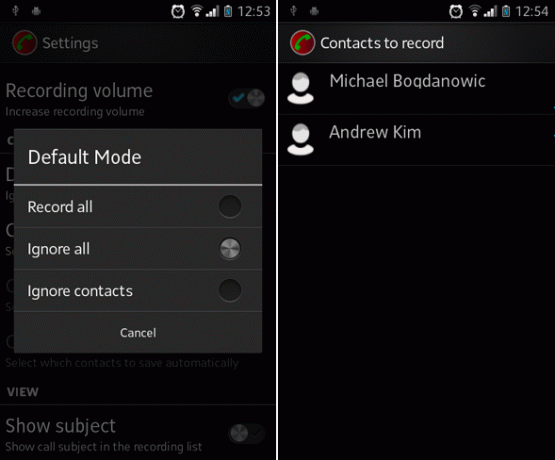
كما يوحي اسمه ، سيبدأ Automatic Call Recorder تلقائيًا في تسجيل مكالماتك الهاتفية بناءً على الخيارات التي قمت بتعيينها: تسجيل الكل (يسجل جميع المكالمات الهاتفية باستثناء جهات الاتصال التي تم تجاهلها على وجه التحديد) ، تجاهل الكل (يسجل أي مكالمات باستثناء جهات اتصال محددة) ، و تجاهل جهات الاتصال (يسجل جميع المكالمات الهاتفية من غير جهات الاتصال وكذلك جهات الاتصال المحددة ليتم تسجيلها).
كيفية تسجيل مكالمات هاتفية محددة باستخدام Automatic Call Recorder:
- افتح تطبيق Automatic Call Recorder.
- افتح القائمة الرئيسية (باستخدام زر القائمة في هاتفك) وحدد الإعدادات.
- قم بتمكين مربع الاختيار "تسجيل المكالمات".
- حدد مصدر الصوت الذي تريد استخدامه. إذا تم تعيين مصدر الصوت على الميكروفون ، فقم أيضًا بتمكين مربع الاختيار "السماعة التلقائية".
- حدد الوضع الافتراضي الذي تريد استخدامه. ليس لدى Automatic Call Recorder خيار تسجيل يدوي ، لذا فإن الخيار الذي يتمتع بأكبر قدر من التحكم هو "تجاهل الكل".
- حدد خيار جهات الاتصال للتسجيل وابدأ في إضافة جهات الاتصال إلى قائمتك. عندما تتصل بك جهات الاتصال هذه أو تتصل بها ، سيقوم مسجل المكالمات التلقائي بتسجيل تلك المكالمات تلقائيًا.
الميزات التي قد تجدها مفيدة في Automatic Call Recorder:
- أضف ملاحظات إلى المكالمات الهاتفية المسجلة وشارك تلك المكالمات مع الآخرين.
- التكامل والمزامنة مع Dropbox.
- نسخة للمحترفين متاح مقابل 6.99 دولارًا أمريكيًا ، مما يسمح لك بتعيين جهات اتصال معينة ليتم حفظها وتحميلها تلقائيًا إلى السحابة.
مسجل InCall
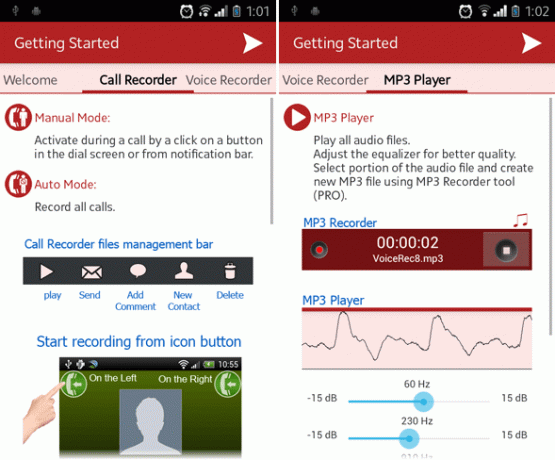
InCall Recorder هو تطبيق يسمح لك ببدء وإنهاء تسجيل المكالمات عندما تكون في منتصف المكالمة. نظرًا لتقنية التسجيل الصوتي ، فإن التسجيلات الناتجة هي ملفات MP3 عالية الجودة ولكن التحسينات تسمح بأن تظل أحجام الملفات صغيرة كما كانت دائمًا. علاوة على ذلك ، تتم إدارة التسجيلات بسهولة باستخدام واجهة InCall Recorder.
كيفية تسجيل مكالمات هاتفية محددة باستخدام InCall Recorder:
- افتح تطبيق InCall Recorder.
- افتح القائمة الرئيسية (باستخدام زر القائمة في هاتفك) وحدد الإعدادات. رمز لها على شكل ترس.
- حدد إعدادات مسجل المكالمات.
- حدد وضع التسجيل الذي تريد استخدامه. سيسجل الوضع التلقائي جميع المكالمات الهاتفية الواردة والصادرة ولكنه متاح فقط في الإصدار المحترف. الوضع اليدوي هو الأفضل إذا كنت تريد تسجيل مكالمات مهمة فقط.
- حدد مصدر الصوت الذي تريد استخدامه. يوصى باستخدام خط الهاتف المباشر ، ولكنه قد لا يكون متوافقًا مع هاتفك.
- أثناء إجراء المكالمة ، سيظهر رمز على الشاشة. انقر عليه إذا كنت ترغب في بدء أو إنهاء عملية تسجيل InCall. يمكنك تغيير إجراء التسجيل اليدوي في الإعدادات إذا أردت.
الميزات التي قد تجدها مفيدة في InCall Recorder:
- خيار تسجيل جميع المكالمات الهاتفية الواردة والصادرة تلقائيًا.
- نتائج ملفات صوتية صغيرة ولكن عالية الجودة: مكالمة هاتفية لمدة ساعة تصل إلى 7 ميجا بايت.
- معادل قابل للتعديل عند تشغيل تسجيل صوتي.
- مشاركة أو تحميل التسجيلات مع تطبيقات أخرى مثل WhatsApp و Gmail و Dropbox ، إلخ.
- الإصدار المحترف متاح من داخل التطبيق. مقابل 1 دولار أمريكي ، يمكنك إزالة الإعلانات وإضافة التعليقات إلى التسجيلات وتسجيل جميع المكالمات تلقائيًا والمزيد.
استنتاج
يجب أن تكون المفضلة في هذه القائمة مسجل InCall. لا يقتصر الأمر على أنه يحتوي على مجموعة الميزات الأكثر اكتمالًا لجميع التطبيقات هنا فحسب ، بل إنه مصقول بطريقة تجعله يبدو وكأنه تطبيق عالي الجودة ، ويمكن أن يكون بنفس أهمية الوظيفة. سيكون وصفي الثاني مسجل المكالمات التلقائي ببساطة لأنه يحتوي على ثلاثة أوضاع تسجيل مختلفة لكنها مفيدة.
في نهاية اليوم ، يمكن أن يكون تسجيل المكالمات الهاتفية مشكلة صعبة وقد تطرق إيريز إلى بعض الجوانب الصعبة منها ، مثل عدم نفاد المساحة أثناء تسجيل المكالمات الهاتفية.
إذا كنت تبحث عن المزيد من التطبيقات لجهازك المحمول ، فراجعها تطبيقات لإجراء مكالمات هاتفية مجانية أفضل 5 تطبيقات مكالمات مجانية لإجراء مكالمات هاتفية مجانيةتوفر تطبيقات الاتصال المجانية مكالمات هاتفية ورسائل نصية مجانية. إليك بعض الخيارات الرائعة لأجهزة Android و iPhone. اقرأ أكثر . قد ترغب أيضًا في التعلم كيفية إعادة توجيه المكالمات من هاتف Android كيفية استخدام تحويل المكالمات على iPhone و Androidهل تريد إعداد إعادة توجيه المكالمات على هاتفك الذكي؟ إليك كيفية استخدام هذه الميزة المفيدة في Android و iOS واستكشاف أخطائها وإصلاحها. اقرأ أكثر .
ائتمانات الصورة: بكرة لبكرة لاعب عبر Shutterstock
جويل لي لديه بكالوريوس. في علوم الكمبيوتر وأكثر من ست سنوات من الخبرة في الكتابة المهنية. وهو رئيس تحرير MakeUseOf.